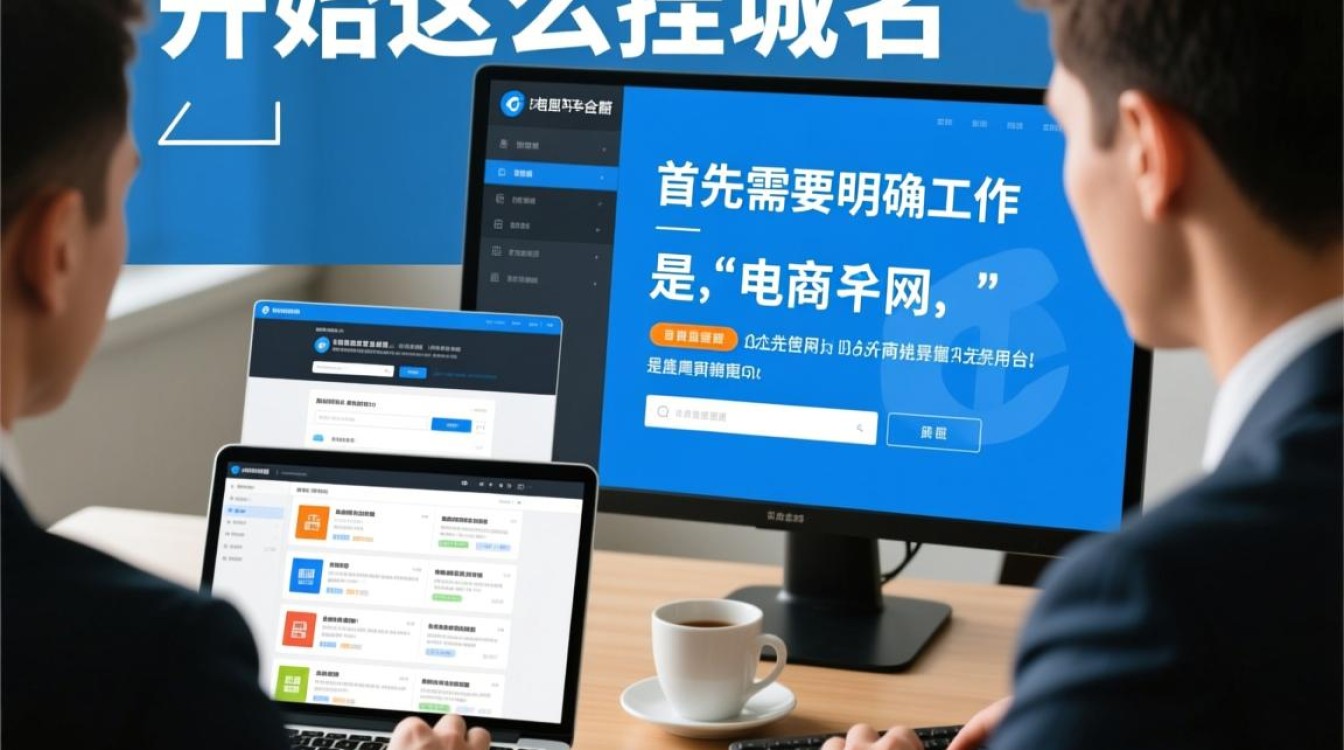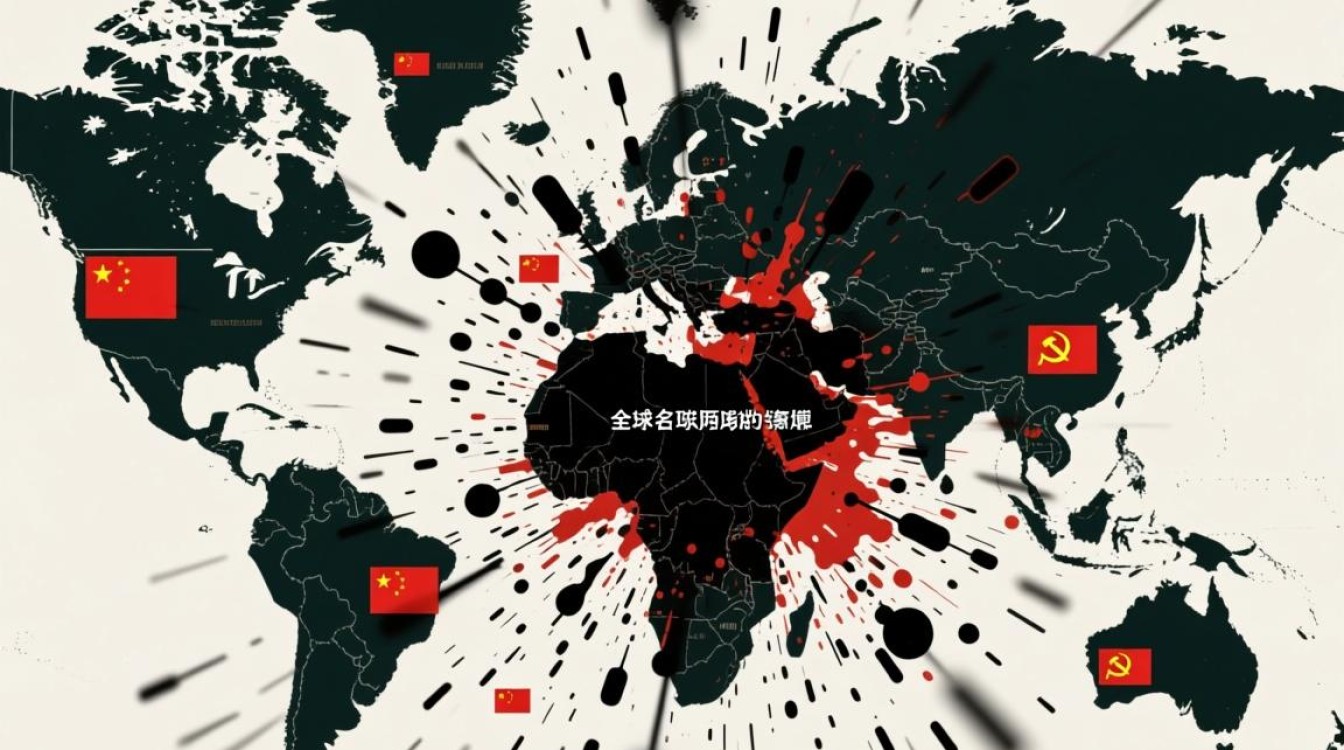在互联网时代,拥有一个独立域名是建立线上身份的重要一步,而将域名与云服务器绑定,则是实现网站或服务上线的核心操作,本文将详细解析绑定云服务器域名的完整流程、关键步骤及注意事项,帮助用户顺利完成域名与云服务器的对接,确保网站稳定运行。

绑定前的准备工作
在开始绑定操作前,需确保以下条件已满足,以避免后续流程中出现错误:
-
拥有可用的域名和云服务器
- 域名需已完成注册(如通过阿里云、腾讯云、GoDaddy等平台),且处于正常解析状态。
- 云服务器需已购买并启动,确保系统运行正常(如Linux、Windows等操作系统),且已配置好网站环境(如安装Apache、Nginx或IIS等服务器软件)。
-
获取云服务器的公网IP地址
登录云服务器管理控制台,在“网络”或“弹性公网IP”页面记录服务器的公网IP地址,这是域名解析的关键目标。 -
确认域名解析服务商
域名解析通常在域名注册商处管理(如阿里云DNS、腾讯云DNSPod、Cloudflare等),需登录对应的解析管理界面。
域名解析配置步骤
域名解析是将域名指向云服务器IP的过程,核心操作为添加A记录或CNAME记录(根据需求选择),以下是详细步骤:
添加A记录(推荐用于直接指向IP)
A记录用于将域名直接指向服务器的公网IP,适用于大多数网站场景,操作步骤如下:
- 登录域名解析管理控制台,选择要绑定的域名。
- 点击“解析记录管理”或“添加记录”,填写以下信息:
- 记录类型:选择“A”。
- 主机记录:填写子域名前缀(如www、blog),若绑定主域名则留空或@。
- 记录值:输入云服务器的公网IP地址。
- TTL(生存时间):默认值(如600秒),数值越小,修改后生效越快。
- 点击“确定”保存,等待DNS传播(通常为几分钟至24小时,可通过
ping 域名检查是否解析成功)。
添加CNAME记录(适用于指向其他域名)
若需将域名指向另一个域名(如使用CDN、云服务等),可选择CNAME记录:
- 记录类型:选择“CNAME”。
- 主机记录:同A记录填写规则。
- 记录值:输入目标域名(如
cdn.example.com)。 - 其他参数与A记录一致,保存后等待生效。
解析记录类型对比
| 记录类型 | 作用 | 适用场景 |
|---|---|---|
| A记录 | 将域名指向IP地址 | 直接绑定云服务器、网站访问 |
| CNAME记录 | 将域名指向另一个域名 | 使用CDN、负载均衡、云服务等 |
| MX记录 | 指定邮件服务器 | 邮件服务配置 |
云服务器端配置
域名解析成功后,需在云服务器上配置Web服务器,确保域名能正确访问网站内容,以下以Nginx和Apache为例说明:

Nginx配置(Linux系统)
- 登录云服务器,编辑Nginx配置文件(通常位于
/etc/nginx/nginx.conf或站点配置目录/etc/nginx/conf.d/)。 - 添加或修改server段,配置域名和网站根目录:
server { listen 80; server_name www.yourdomain.com yourdomain.com; root /var/www/html; # 网站文件存放路径 index index.html index.php; location / { try_files $uri $uri/ =404; } } - 保存后执行
nginx -s reload重新加载配置,确保防火墙放行80端口(如firewall-cmd --permanent --add-service=http)。
Apache配置(Linux系统)
- 编辑Apache配置文件(
/etc/apache2/sites-available/000-default.conf),添加虚拟主机:<VirtualHost *:80> ServerName www.yourdomain.com DocumentRoot /var/www/html <Directory /var/www/html> Options Indexes FollowSymLinks AllowOverride All Require all granted </Directory> </VirtualHost> - 启用站点并重启Apache:
a2ensite 000-default.conf&&systemctl restart apache2。
测试与问题排查
完成上述配置后,通过浏览器访问域名,若显示网站内容则绑定成功,若无法访问,可检查以下问题:
- DNS传播延迟:使用
nslookup 域名或在线DNS检测工具确认解析是否生效。 - 服务器防火墙:确保云服务器安全组放行80(HTTP)、443(HTTPS)端口。
- Web服务状态:检查Nginx/Apache是否运行(
systemctl status nginx/apache2)。 - 网站路径权限:确认网站目录权限正确(如
chmod -R 755 /var/www/html)。
绑定后的优化建议
- 开启HTTPS:通过Let’s Encrypt免费证书或云服务商证书服务,将HTTP升级为HTTPS,提升安全性。
- 配置CDN加速:若网站面向全球用户,可结合CDN优化访问速度,同时通过CNAME记录指向CDN域名。
- 定期备份:启用云服务器快照或网站自动备份,防止数据丢失。
通过以上步骤,即可完成云服务器与域名的绑定,为网站上线奠定基础,合理配置与维护,能确保服务器的稳定运行和用户体验的流畅。